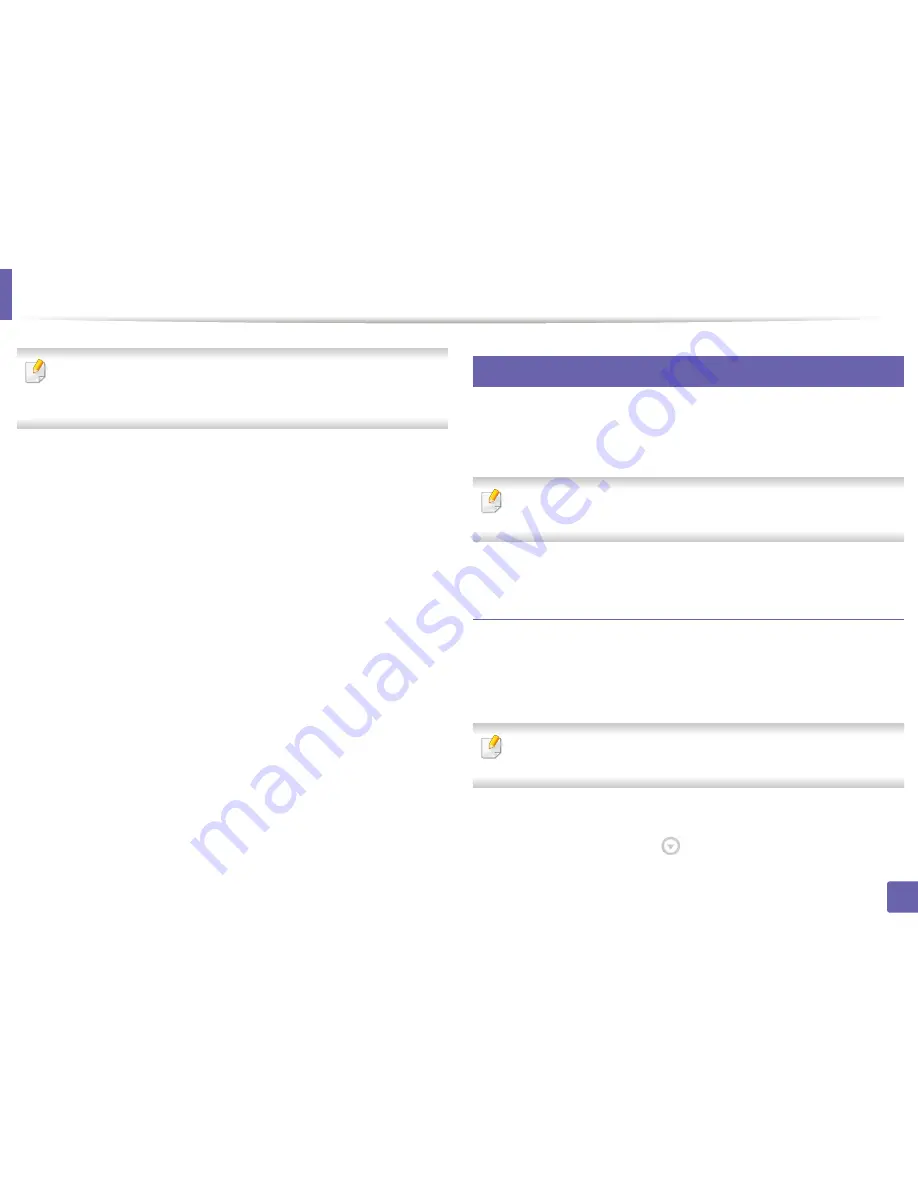
Google Cloud Print
215
2. Utilización de una impresora conectada en red
Si ha configurado el navegador para que bloquee los elementos
emergentes, la ventana de confirmación no aparecerá. Permita al sitio
que muestre los elementos emergentes.
10
Haga clic en
Finalizar registro de impresora
.
11
Haga clic en
Gestionar sus impresoras
.
Su impresora ya se ha registrado en el servicio Google Cloud Print.
Los dispositivos habilitados con Google Cloud Print aparecerán en
la lista.
31
Impresión con Google Cloud Print
El procedimiento de impresión varía en función de la aplicación o el
dispositivo que utilice. Puede ver la lista de aplicaciones compatibles con
el servicio Google Cloud Print.
Asegúrese de que la impresora esté activada y conectada a una red
con cable o inalámbrica que tenga acceso a Internet.
Impresión desde una aplicación de un
dispositivo móvil
Los siguientes pasos son un ejemplo de cómo utilizar la aplicación Google
Docs en un teléfono móvil Android.
1
Instale la aplicación Cloud Print en su dispositivo móvil.
Si no dispone de la aplicación, descárguela de una tienda de
aplicaciones, como por ejemplo, Android Market o App Store.
2
Acceda a la aplicación Google Docs desde su dispositivo móvil.
3
Pulse el botón de opción
del documento que desea imprimir.
Summary of Contents for SL-C460FW
Page 86: ...Distribución del tóner 86 3 Mantenimiento ...
Page 88: ...Sustitución del cartucho de tóner 88 3 Mantenimiento ...
Page 90: ...Sustitución del contenedor de tóner residual 90 3 Mantenimiento ...
Page 92: ...Sustitución de la unidad de imágenes 92 3 Mantenimiento ...
Page 97: ...Limpieza de la impresora 97 3 Mantenimiento 1 2 1 2 ...
Page 105: ...Solución de atascos de documentos originales 105 4 Solución de problemas ...
Page 108: ...Solución de atascos de papel 108 4 Solución de problemas ...
Page 145: ...Información reglamentaria 145 5 Apéndice 27 China únicamente ...
Page 367: ...Índice 367 Índice controlador instalación 330 red controlador instalación 328 ...















































